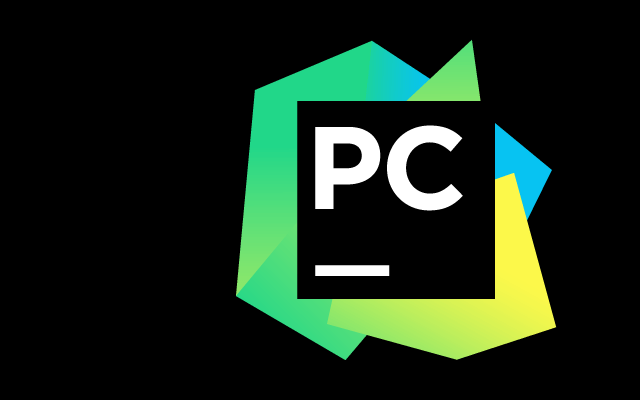
大家好,今天我又来给大家更新 PyCharm 的使用技巧。
本系列一共更新了6篇文章,每篇 5 个小技巧,总计 30 个。
这30个使用技巧,全部是我自己在使用 PyCharm 中认为比较有用的,抽取出来分享给大家,有一些虽然只是一个小小的配置,但是配置好了,在使用过程却能节省不少的时间。
这是本系列的第六篇文章,也是最后一篇文章。如果你还未看过前五篇,可以点此进行查看。
1
26. 文件差异,轻松比对
程序开发必备神器中,beyond compare 绝对可以排一号。
虽说好用,但这东西,是收费的。
如果是简单的单个文件的比对,其实可以使用PyCharm里自带的。
点击源文件,再点击View -> Compare With … -> 选择目标文件
对比示例,可以查看下面这张图,UI做的还是挺好看的。
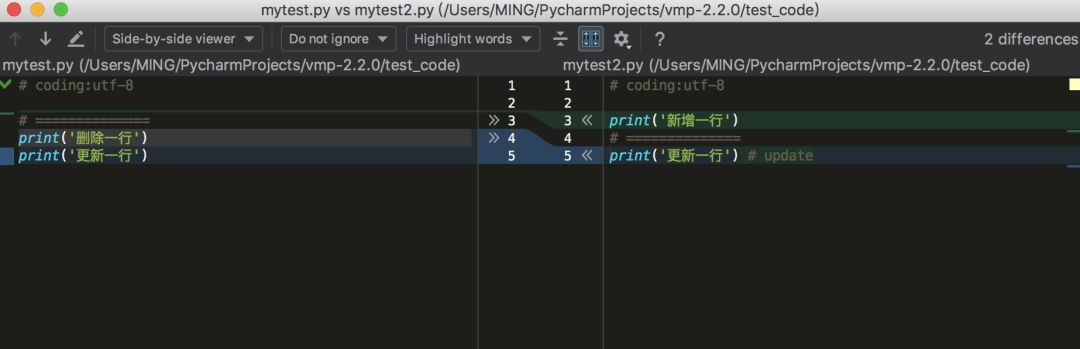
27. 以列为单位的块编辑
先给你出道小题,像下面这段代码,如果在不影响代码的情况下,快速删除后面代码后面的注释呢?
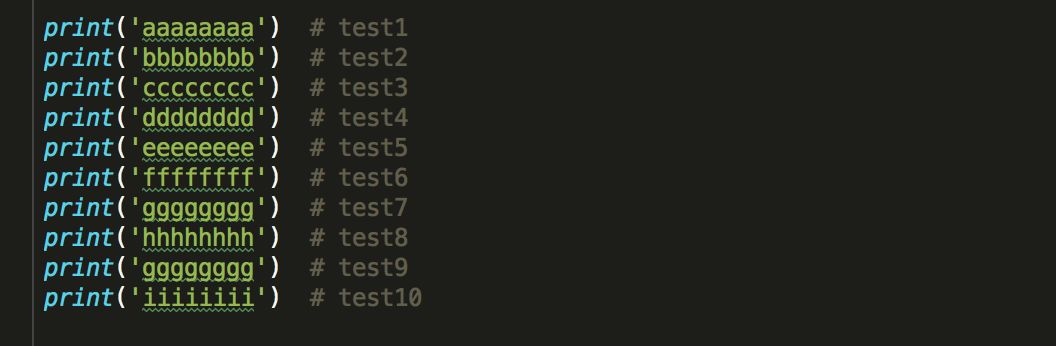
我能想到的有两种方法,如果像如上这种有规律的注释,可以使用 正则匹配 + 替换 来实现。
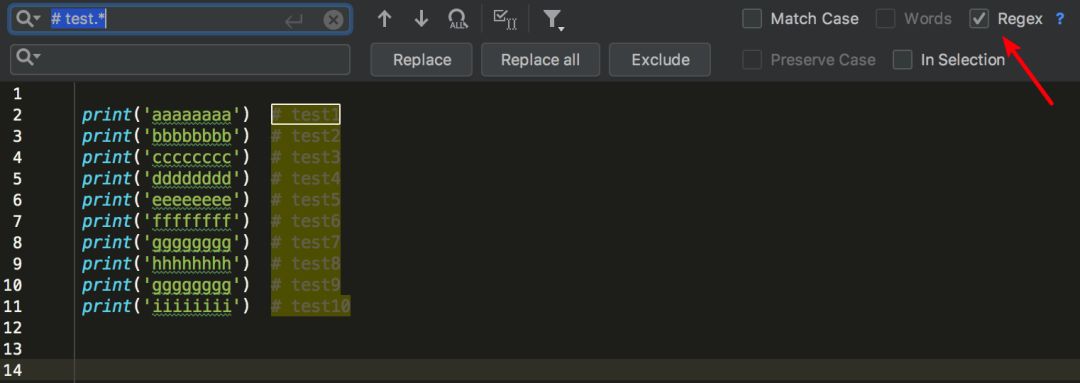
对于这个场景我想到了可以用 vim来轻松的解决,vim 支持块编辑,可以以列为单位选择区域然后进行操作,这在vim中是很常用的一个取消注释的操作。
同样回到 PyCharm 中来,你会发现它也支持块编辑。
当你按住 alt(windows)或者option(mac),然后使用鼠标进行选择,你会发现这样一件神奇的事情。

28. 智能补全,忽略大小写
智能搜索补全,是IDE的最吸引人的功能之一。
当你的对象是以大写字母开头时,而你使用小写字母编写代码时,是不能查找到该函数的,你必须得先切换成大写再输入一遍。
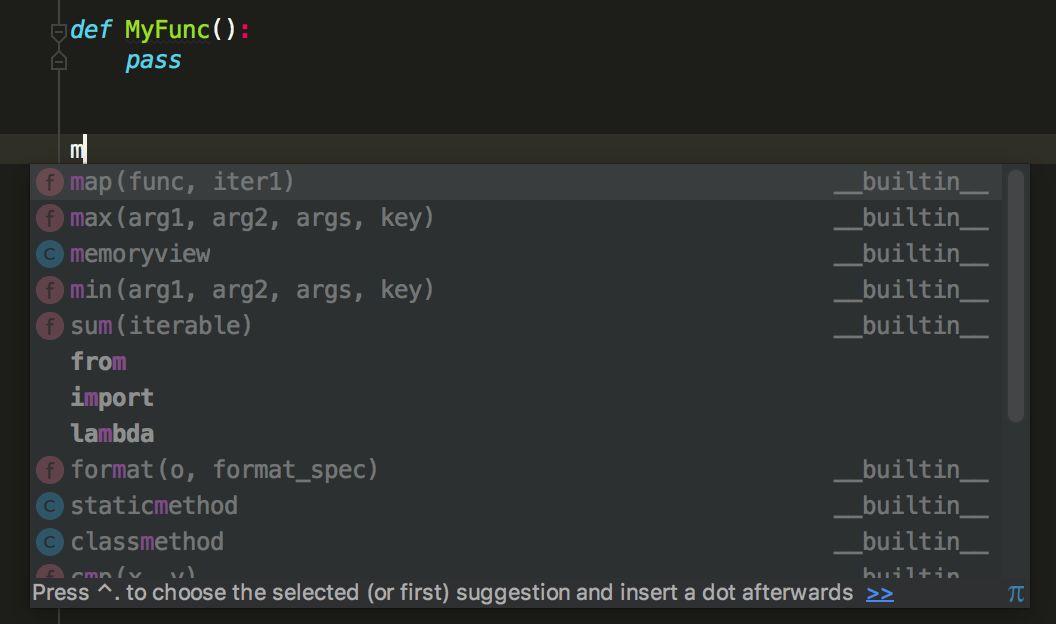
如何避免这种尴尬的情况?
只要在配置中关闭大小写匹配即可。
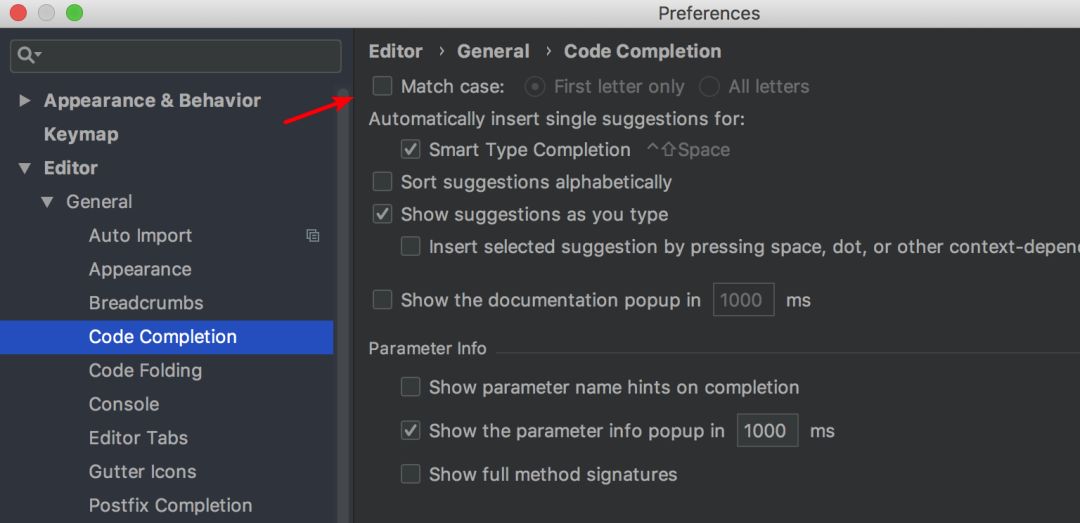
效果如下:
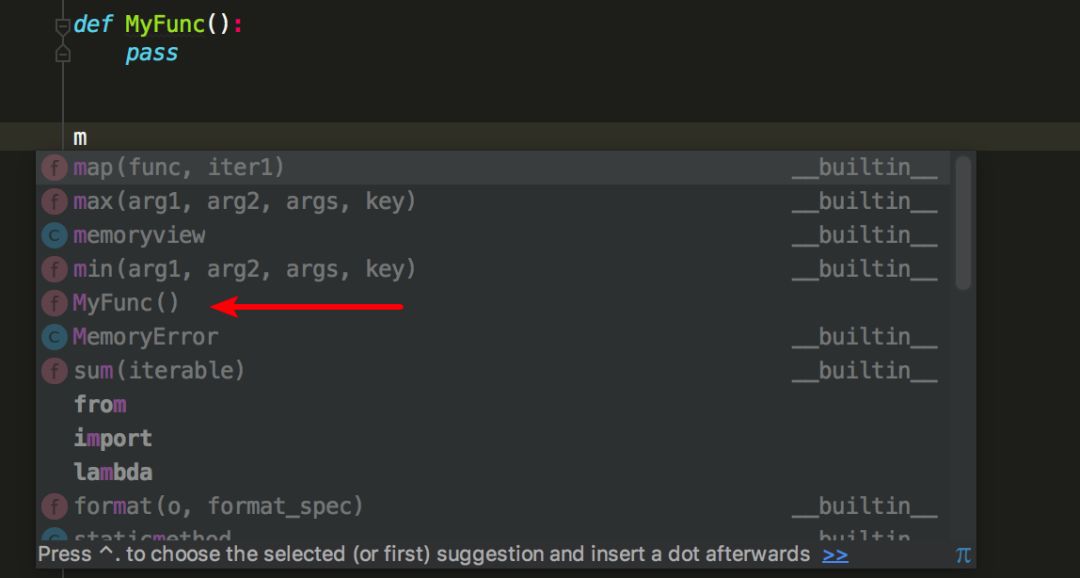
29. 保护眼睛,从PyCharm开始
记得刚毕业时,进入的第一家公司,有一个小姐姐,她把自己的电脑中对保护眼睛有用的配置都研究了一番。
其中就有程序的护眼色,什么word,excel,文件管理器,浏览器,能更改背景色的,全部设置个遍。
不能不说,合理的背景色,确实对保护眼睛有一定的作用,但个人觉得最重要的还是合理适时的休息。
这里就教大家如何设置 PyCharm 的背景色为护眼色,方法如下:
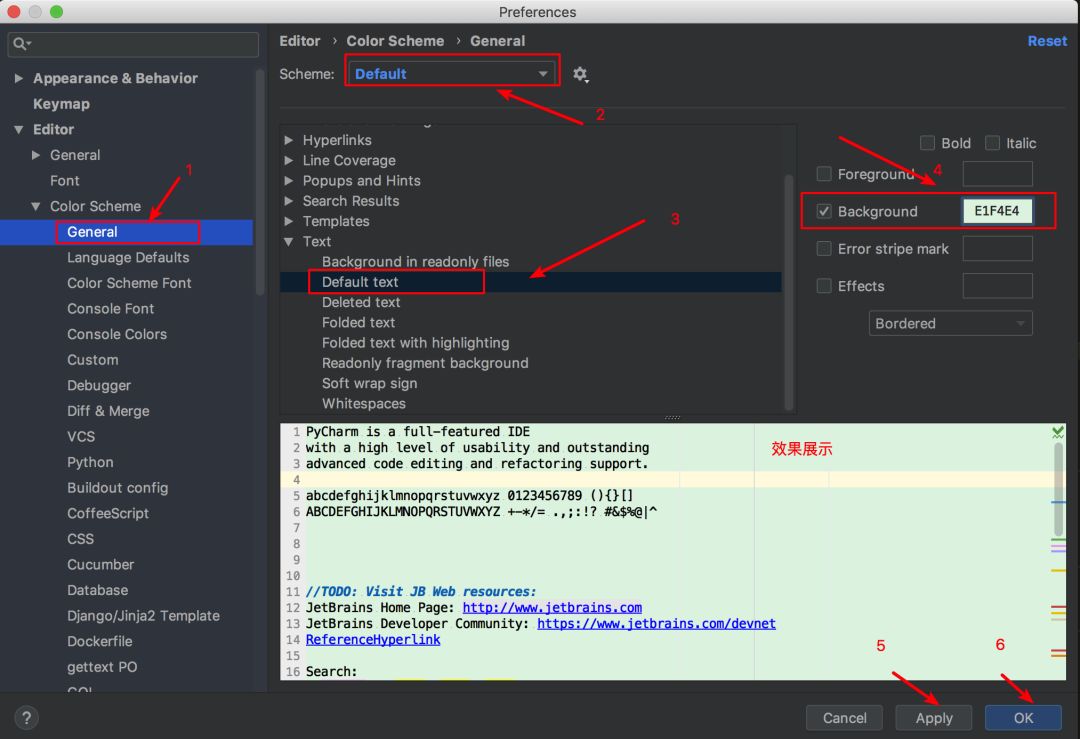
设置护眼色,会降低 PyCharm 的顔值,这需要你从中取一个取舍。
30. 调试远程服务器的代码
一般情况下,我们开发调试都是在个人PC上完成,遇到问题,开一下 Pycharm 的调试器,很快就能找到问题所在。
可有些时候,项目代码的运行会对运行环境有依赖,必须在部署了相关依赖组件的服务器上才可以运行,这就直接导致了我们不能在本地进行调试。
对于这种特殊的场景,就我所知,有如下两种解决方案:
pdb
远程调试
远程调试,是让我们可以在我们在 PC 上用 Pycharm 的图形化界面来进行调试远方服务器上代码,它和本地调试没有太大的区别,原来怎么调试的现在还是怎么调试。
区别就在于,本地调试不需要事前配置,只要你的代码准备好了,随时可以开始 Debug ,而远程调试需要不少前置步骤。
好了,本次的 PyCharm 使用技巧,就是这五个了,你学会了吗?
最后,感谢你的阅读,如果觉得文章对你有所帮助,还望你能帮忙分享、转发、点在看,这就是对我的最大支持。
推荐阅读:






















 724
724

 被折叠的 条评论
为什么被折叠?
被折叠的 条评论
为什么被折叠?








